win11防火墙关闭提醒 电脑如何关闭防火墙设置
在使用Windows 11操作系统时,防火墙是保护用户电脑安全的重要组件,有时为了特定的应用程序或网络环境,我们可能需要暂时关闭防火墙。本文将详细介绍如何在Windows 11中关闭防火墙设置,并提醒用户在关闭防火墙后,务必谨慎处理网络连接,以免造成安全隐患。无论是进行软件安装、游戏联机,还是其他需要调整网络设置的情况,掌握关闭防火墙的方法将为您的使用体验提供更多便利。接下来我们将逐步指导您完成这一操作。
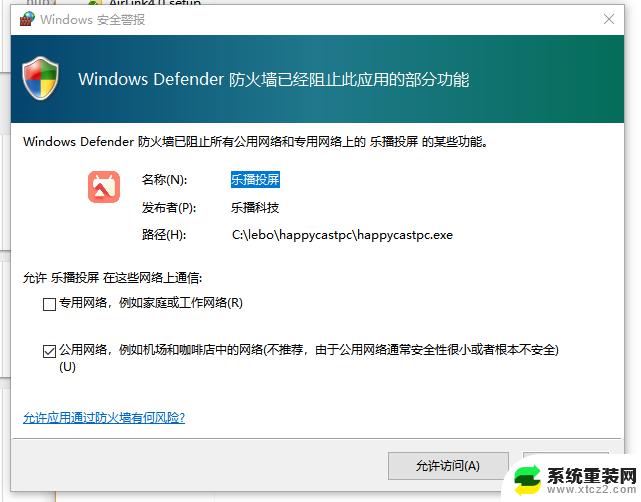
**Windows系统**:
1. **控制面板法**:首先,点击屏幕左下角的“开始”按钮,选择“控制面板”。在控制面板中,找到并点击“系统和安全”类别下的“Windows Defender 防火墙”。在左侧菜单中选择“启用或关闭Windows Defender 防火墙”,随后在弹出的窗口中。选择“关闭Windows Defender 防火墙(不推荐)”,点击“确定”即可。
2. **设置应用法**:对于Windows 10及更高版本,可以直接通过“设置”应用来操作。点击屏幕左下角的“开始”按钮,选择“设置”图标(齿轮状)。在“设置”中,搜索“防火墙”。点击“Windows Defender 防火墙”,随后按照上述控制面板中的步骤进行关闭。
**macOS系统**:
macOS系统自带的安全软件称为“防火墙”,但其关闭方式较为隐蔽。首先,点击屏幕左上角的苹果图标,选择“系统偏好设置”。在“系统偏好设置”中,找到并点击“安全性与隐私”。在顶部标签页中选择“防火墙”,然后点击左下角的锁形图标以解锁更改(需要输入管理员密码)。解锁后,点击“关闭防火墙”按钮即可。
**Linux系统**:
Linux系统的防火墙配置因发行版而异,但大多数Linux发行版都使用`ufw`(Uncomplicated Firewall)或`firewalld`作为防火墙管理工具。以`ufw`为例,可以通过终端(Terminal)输入`sudo ufw disable`命令来关闭防火墙。请注意,关闭防火墙前请确保了解可能带来的安全风险,并考虑使用其他安全措施来保护系统。
关闭防火墙后,请记得在完成需要的工作后及时重新启用,以保持系统的安全性。
以上就是win11防火墙关闭提醒的全部内容,还有不懂得用户就可以根据小编的方法来操作吧,希望能够帮助到大家。
win11防火墙关闭提醒 电脑如何关闭防火墙设置相关教程
- win11家庭版本永远关闭防火墙】 如何关闭Windows电脑防火墙
- 笔记本win11防火墙怎么关闭 如何暂时关闭电脑防火墙
- win11网络防火墙怎么关闭强制 如何暂时关闭电脑防火墙
- win11迈克菲管理防火墙怎么关 公司防火墙放在哪里
- win11关闭云防护 Win11关闭安全防护的步骤
- Windows11防火墙如何添加白名单?简单教程来帮你!
- win11自带的病毒和威胁防护怎么关闭 Win11系统中如何关闭病毒和威胁防护功能
- win11关闭杀毒软件实时防护 win11杀毒软件关闭步骤
- 关闭win11信息通知 Win11关闭消息提醒的步骤
- win11家庭版永久关闭病毒和威胁保护 Win11系统如何关闭威胁防护
- win11怎么移动桌面图标 电脑桌面图标移动方法
- win11无法连接到打印机0x0000011b Win11共享打印机0x0000011b错误解决方法
- win11删除 administrator Mac删除管理员账号方法
- win11添加本地账户登录 Win11如何添加本地帐户
- win11任务栏鼠标键虚拟触控板 Windows 11虚拟触摸板如何使用
- win11inode屏保密码 win11屏保密码设置教程
win11系统教程推荐
- 1 win11添加本地账户登录 Win11如何添加本地帐户
- 2 win11inode屏保密码 win11屏保密码设置教程
- 3 电脑屏幕常亮在哪里设置win11 win11屏幕常亮设置方法
- 4 win11切换到本地账户怎么操作 win11本地账户切换方法
- 5 win11照片只能打开桌面图片 Win11升级24H2后图片无法打开怎么办
- 6 win11如何更改为用本地账号登录 win11改用本地账户登录的详细操作指南
- 7 win11登录微软账号出错啦 Win11系统无法登陆microsoft账户怎么办
- 8 win11缩放比例软件 win11调整分辨率和缩放比例的方法
- 9 win11不能连接局域网共享文件夹 Win11 24H2共享文档NAS无法进入解决方法
- 10 win11怎么设置时间有秒 Win11怎么设置任务栏时间显示秒